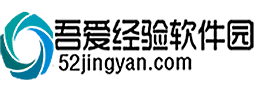win7系统修改笔记本电脑的视觉亮度的操作方法
来源: 吾爱经验软件园 编辑:BT手游 更新:2019-08-24 22:20:00
win7系统修改笔记本电脑的视觉亮度需要设置才有效;如何操作才能实现win7系统修改笔记本电脑的视觉亮度的目标呢?除非掌握了电脑基础知识,否则一般人是不具备win7系统修改笔记本电脑的视觉亮度的操作技能的;小编这里简要说两点,你就明白了;第1步:使用快捷键 开始键+R组合键,在出现的运行窗口中键入【powercfg.cpl】并确定打开电源选项。第2步:在打开的电源选项中,找到正在使用的电源计划,单击正在使用的电源计划后面的【更改计划设置】你看是不是挺简单;若有兴趣,可以看看下面介绍的关于win7系统修改笔记本电脑的视觉亮度的操作方法。
第1步:使用快捷键 开始键+R组合键,在出现的运行窗口中键入【powercfg.cpl】并确定打开电源选项。

第2步:在打开的电源选项中,找到正在使用的电源计划,单击正在使用的电源计划后面的【更改计划设置】。

第3步:在打开的编辑计划设置窗口中,在调整计划高度窗口中,向左就是越来越暗,反之向右就是越来越亮。分别为用电池时和接通电源时笔记本电脑屏幕的亮度调节,最后设置完成之后单击【保存修改】即立即生效。

上面就是本站分享给大家的关于win7系统修改笔记本电脑的视觉亮度的操作方法;如果你也碰到过win7系统修改笔记本电脑的视觉亮度的问题,参照以上描述步骤操作,相信win7系统修改笔记本电脑的视觉亮度的问题就可以得到解决。如果你还有其他问题需要解决,可以查阅本站win7系统问题解决教程栏目寻求答案。
欢迎玩家到【 】查看最新变态版手游攻略,只需要在百度输入【 】就可以浏览最新上线送满vip的变态手游攻略了,更多有关手游的攻略和资讯,敬请关注玩的好手游网!